-
Joyeuses fêtes 2022 (pt)
Joyeuses fêtes 2022
Este tutorial é da autoria de FelineC31.
Obrigado pela confiança para a tradução deste tutorial.
Nota da Autora :
É proibido copiar, distribuir no web , de o modificar, mudar o nome,
propor em grupos, retirar o watermark ou alterar os tubes fornecidos, oferecer em blog/forum.
Os tubes são oferecidos para uso pessoal, para os utilizar nos vossos tutoriais e junta-los ao material,
tem que ter a autorização dos respectivos autores.
Note : Não hesite em alterar o Blend mode de acordo com seus tubos e cores
Dependendo da versão do PSP usada, você poderá obter resultados diferentes
Tutorial original : AQUI
versão conforme ao original:

Ma version: Tubes de Naise M., obrigado! Misted Moi-Même

Material: AQUI
Plugins:
Filtre Mehdi / Wavy Lab 1.1
Filtre Feaming Pear/ Flexify 2
Alien Skin Eye Candy 5 /Nature/ Snow Drift
Alien Skin Eye Candy 5/ Backlight
Filtre Unilited 2.0/ AFS Import / Win_030 (fornecido)
Cores originais:

Foreground: cor 1
Background: cor 2
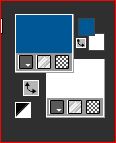
Roteiro:
1-File, new, image transparent de 900/500 pixels
2-Effects, plugins: Mehdi / Wavy Lab 1:

3-Effects, Image effects, seamless tilling :

4-Duplicar esta layer (layers/duplicate)
5-Effects, Distortion effects, wave :

6-Effects, Geommetric effects, Perspective Horizontal

7-Image, Mirror, Mirror Horizontal
8-Repetir Effects, Geommetric effects, Perspective Horizontal como antes
9-Effects, plugins: Fleaming Pear, Flexify 2:
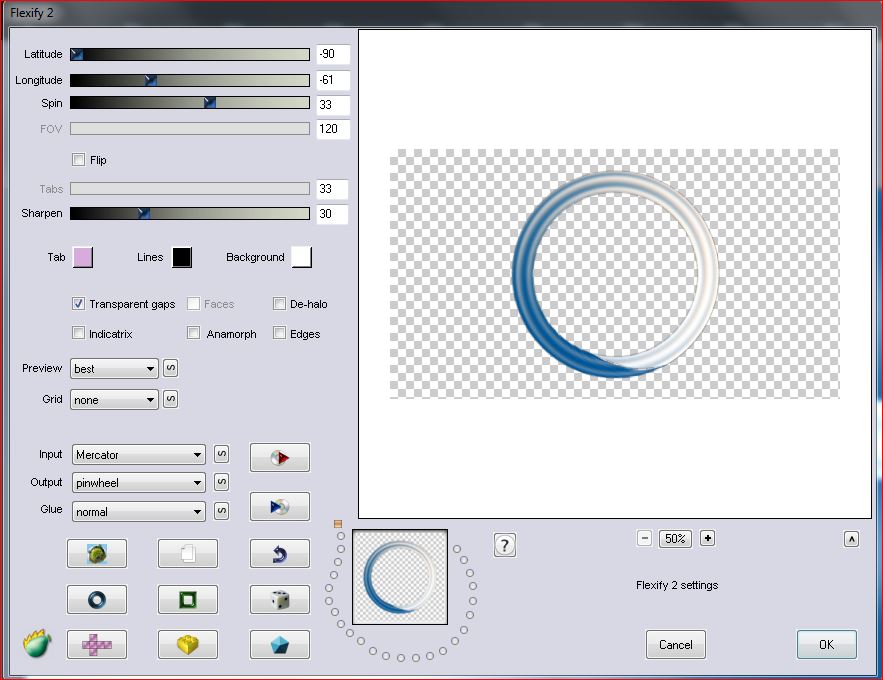
10-Effects, plugins: Alien Skin Eye Candy 5, Nature: Snow Drift ( Preset_Snow Drift_Feli)
11-Dados se necessàrio:

12-Effects, plugins: Alien Skin Eye Candy 5/ Backlight ( Preset_Backlight_feli)
13-Dados se necessàrio:

14-Ativar a pick tool (letra K)
15-Colocar: Position X -61 / Y 1
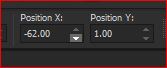
(Letra M para remover a seleção)
16-Carregar o tube paisagem de MalackaTube, Edit/copy
17-Sobre o seu trabalho: Ativar a magic wand tool
18-Selecionar o interior do circulo
19-Selections, modify, expand de 2
20-sobre a layer raster 1
21-selections, promote selection to layer
22-Juntar uma nova layer (layers, new raster layer)
23-Edit/paste into selection (paisagem memorizada)
24-Duplicar esta layer (Opcional é consoante o tube escolhido)
25-Layers, merge down
26-Remover a seleção (selections, select none)
27-Sobre a layer acima (Copy of raster1)
28-Layers, merge down, 2 vezes
29-Effects 3D, drop shadow: 1/1/30/10 preto
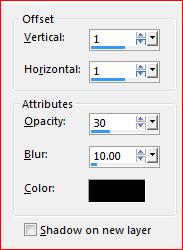
30-Sobre a layer raster 1
31-Duplicar esta layer
32-Effects, plugins: Unimited / AFS Import / Win_030:

33-Layers, propreties, Blend Mode : Luminance (legacy) /Opacity a 20

34-Carregar o tube Christmas de Silvie
35-No topo das layers
36-Carregar o tube de Silvie, copy
paste as a new layer
37-Image, Resize a 70% all layers desmarcado
38-colocar à direita como sobre o exemplo final
39-Adust, sharpness, sharpen
40-Carregar o mask Narah_mask_Abstract127
41-sobre a layer Copy of raster 1
42-Juntar uma nova layer
43-Preencher de branco
44-Layers, new mask layer, from image:

45-Merge group
46-Layers, propreties, Blend Mode Overlay
47-carregar o tube déco 1, copy
48-Paste as a new layer
49-Ativar a pick tool ( K)
50-colocar: Position X 49 /Y 0
(M)
51-carregar o tube déco 2, copy
52-Paste as a new layer
53-Com a pick tool ( K)
54-colocar: Position X 317 /Y -23
(M)
55-No topo das layers
56-carregar o tube déco 3, copy
57-Paste as a new layer
58-Com a pick tool ( K)
59-colocar: Position X 322 /Y 67
(M)
60-Layers, merge visibles
61-Add borders, symmetric marcado:
1 px cor 1
62- 3 px cor 2
63- 1 px cor 1
64- 25 px cor 2
65- 1 px cor 1
66- 30 px cor 2
67- 1 px cor 1
68-Effect 3D, Buttonize:

69-carregar o tube Texe’’ Joyeuses Fêtes’’, copy
70-Paste as a new layer
71-Com a Pick tool ( K)
72-Colocar: Position X 189 /Y 476
73-Effects 3D, drop shadow 2/2/100/1 cor 1

74-Effects 3D, drop shadow 3/3/50/20 preto
75-Carregar o tube deco 4, copy
76-Paste as a new layer
77-Com a pick tool (K)
78-Colocar: Position X 9 /Y 11
79-Assinar, merge all
80-Resize width a 950 Pixels
Salve
Inédits de ma conscience




























